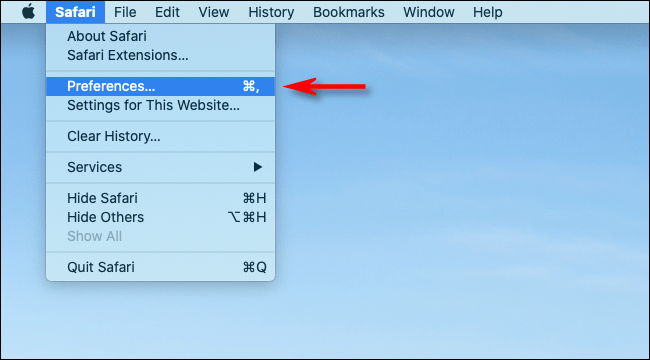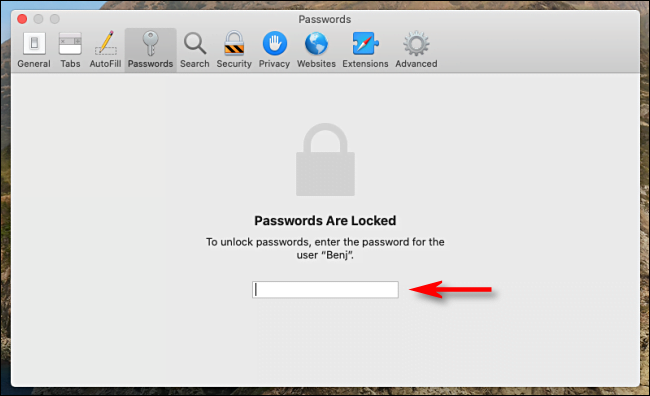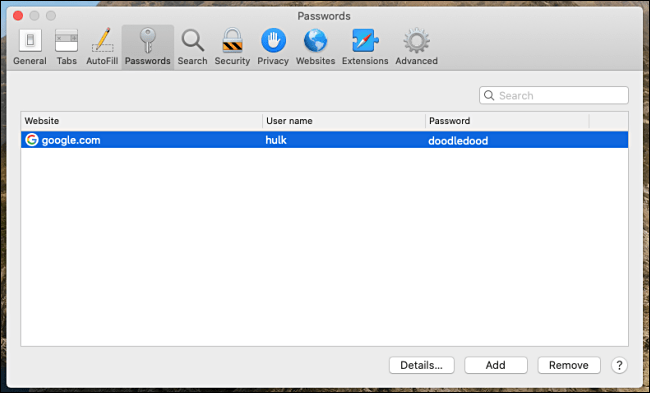في بعض الأحيان ، تحتاج إلى تسجيل الدخول إلى موقع ويب على جهاز أو متصفح مختلف ، ولكن لا يمكنك تذكر كلمة المرور. لحسن الحظ ، إذا سمحت لـ Safari سابقًا بحفظ كلمة المرور على جهاز Mac ، فيمكنك استردادها. إليك الطريقة.
قد يهمك أيضا معرفة:
- كيفية عرض كلمة المرور المحفوظة في فايرفوكس
- كيفية عرض كلمة المرور المحفوظة في Microsoft Edge
- كيفية عرض كلمة المرور المحفوظة في جوجل كروم
أولاً ، قم بتشغيل Safari. في شريط القائمة أعلى الشاشة ، حدد موقع قائمة “Safari” وانقر عليها. ثم انقر على “التفضيلات”.
ستظهر نافذة تفضيلات منبثقة تحتوي على صف من الرموز الممتدة عبر الجزء العلوي. انقر على أيقونة “كلمات المرور” ، التي تبدو كمفتاح.
بعد ذلك ، سيخبرك Safari أن “كلمات المرور مقفلة”. باستخدام لوحة مفاتيح Mac ، أدخل كلمة المرور لحساب مستخدم Mac الخاص بك واضغط على العودة.
أنت الآن في. في قسم كلمات المرور ، يمكنك رؤية قائمة بجميع المواقع التي قام Safari بحفظ كلمات المرور الخاصة بها. من المحتمل أن تكون قائمة أطول بكثير من القائمة الموضحة أدناه. يسرد كل إدخال موقع الويب واسم المستخدم وكلمة المرور التي تم إخفاؤها كسلسلة من النقاط لأغراض أمنية.
مرر القائمة حتى تجد الحساب الذي تبحث عنه ، ثم انقر عليه. سيتم الكشف عن كلمة المرور.
تأكد من كتابة ملاحظة ذهنية لكلمة المرور ، ثم أغلق نافذة التفضيلات. إذا كنت تواجه مشكلة في إبقاء العديد من كلمات المرور المختلفة في وضع مستقيم ، ففكر في استخدام مدير كلمات المرور بدلاً من كتابة كلمات المرور على الورق. حظا موفقا ابقى في امان!
إذا كنت تواجه مشكلة في تذكر كلمات المرور بانتظام ، فقد ترغب في تجربة أفضل تطبيقات لحفظ كلمات مرور اندرويد والحصول على أمان إضافي في 2020 .
نأمل أن تجد هذه المقالة مفيدة لك في كيفية عرض كلمة المرور المحفوظة في Safari على Mac.
شاركنا رأيك في صندوق التعليقات أدناه.